Πώς να διορθώσετε ένα Mac που σταματά σε μια γκρίζα οθόνη κατά την εκκίνηση
Περιστασιακά, κατά την επανεκκίνηση του Mac σας, ο υπολογιστής μπορεί να σταματήσει και να μην προχωρήσει περαιτέρω στη διαδικασία εκκίνησης. Ανάλογα με το μοντέλο Mac που διαθέτετε, η οθόνη μπορεί να είναι γκρι, μαύρη ή πολύ σκοτεινή. Μπορεί να δείτε το λογότυπο της Apple, ένα περιστρεφόμενο γρανάζι, μια περιστρεφόμενη σφαίρα, έναν κύκλο με κάθετο ή τίποτα άλλο εκτός από μια κενή οθόνη. Υπάρχουν βήματα και λύσεις αντιμετώπισης προβλημάτων για να προσπαθήσετε να επαναφέρετε το Mac σας σε λειτουργία.
Η σταματημένη εκκίνηση αναφέρεται ως το πρόβλημα της "γκρίζας οθόνης", ακόμα κι αν η οθόνη εμφανίζει μια μαύρη οθόνη που μοιάζει με απενεργοποιημένο Mac. Τα προηγούμενα μοντέλα Mac έδειχναν μια γκρίζα οθόνη κατά τη διάρκεια μιας σταματημένης εκκίνησης και το όνομα κόλλησε.
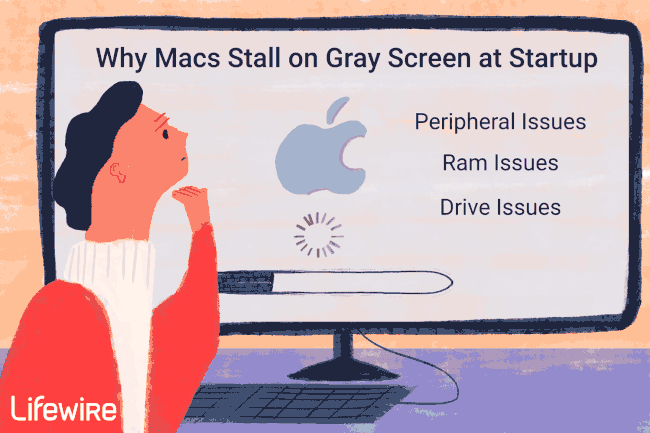
Lifewire / Nusha Ashjaee
Αιτίες του προβλήματος εκκίνησης της γκρίζας οθόνης
Υπάρχουν διάφοροι τύποι Προβλήματα εκκίνησης Mac, αλλά το ζήτημα της γκρι οθόνης είναι ιδιαίτερα απογοητευτικό επειδή υπάρχουν πολλές πιθανές αιτίες. Προβλήματα με περιφερειακά, προβλήματα με τη μνήμη RAM ή προβλήματα μονάδας δίσκου μπορεί να εμποδίζουν τη σωστή εκκίνηση του Mac σας.
Για παράδειγμα, όταν ένα κακό περιφερειακό είναι συνδεδεμένο στο Mac σας, μπορεί να εμποδίσει τη συνέχιση του Mac η ακολουθία εκκίνησης, με αποτέλεσμα το Mac να σταματήσει ενώ περιμένει να ανταποκριθεί το περιφερειακό σε εντολή. Μερικές φορές, ένα κακό περιφερειακό ή το καλώδιό του αναγκάζει μία από τις ακίδες σηματοδότησης σε μία από τις θύρες του Mac να κολλήσει σε μία κατάσταση (ρυθμίστηκε σε υψηλή, χαμηλή τιμή ή βραχυκύκλωμα στη γείωση ή στη θετική τάση). Οποιαδήποτε από αυτές τις συνθήκες μπορεί να προκαλέσει πάγωμα του Mac σας κατά τη διαδικασία εκκίνησης.
Όποια και αν είναι η αιτία του προβλήματος της γκρίζας οθόνης, υπάρχουν πολλά βήματα αντιμετώπισης προβλημάτων για να προσπαθήσετε να επαναφέρετε το Mac σας στη δουλειά.
Το πρόβλημα της γκρι οθόνης εμφανίζεται με διαφορετικούς τρόπους. Σε μοντέλα Mac με ενσωματωμένες οθόνες Retina, ο υπολογιστής μπορεί να παγώσει σε μαύρη οθόνη, με αποτέλεσμα το Mac να φαίνεται απενεργοποιημένο. Σε άλλα μοντέλα, μπορεί να δείτε α μπλε οθόνη εκκίνησης που αλλάζει σε κολλημένη γκρίζα οθόνη. Μπορεί να δείτε ένα λογότυπο ή ένα εικονίδιο της Apple ή απλώς μια γκρίζα ή σκοτεινή οθόνη.
Πώς να διορθώσετε την γκρίζα οθόνη εκκίνησης σε Mac
Πριν δοκιμάσετε οποιοδήποτε από αυτά τα βήματα αντιμετώπισης προβλημάτων, απενεργοποιήστε το Mac σας και, στη συνέχεια, αφαιρέστε το Καλώδιο Ethernet, καλώδια εισόδου και εξόδου ήχου, ακουστικά και άλλα περιφερειακά. Διατηρήστε το πληκτρολόγιο, το ποντίκι και την οθόνη σας συνδεδεμένα.
-
Ενεργοποιήστε το Mac σας χωρίς συνδεδεμένα περιφερειακά. Εάν το Mac σας ξεκινά χωρίς πρόβλημα όταν δεν έχετε συνδεδεμένα περιφερειακά, θα ξέρετε ότι ένα ελαττωματικό περιφερειακό ή καλώδιο προκάλεσε το πρόβλημα της γκρίζας οθόνης. Κλείστε ξανά το Mac σας, επανασυνδέστε ένα περιφερειακό και, στη συνέχεια, επανεκκινήστε το Mac σας. Συνεχίστε αυτή τη διαδικασία μέχρι να βρείτε το κακό περιφερειακό.
Το πρόβλημα μπορεί επίσης να είναι ένα κακό καλώδιο. Εάν συνδέσετε μια περιφερειακή συσκευή και προκαλεί το πρόβλημα της γκρι οθόνης, δοκιμάστε ένα νέο καλώδιο πριν αντικαταστήσετε το περιφερειακό.
Ανταλλάξτε το δικό σας ποντίκι και πληκτρολόγιο. Εάν έχετε περάσει από τα περιφερειακά σας και κανένα από αυτά δεν φαίνεται να είναι ο ένοχος, το ποντίκι ή το πληκτρολόγιο μπορεί να είναι το πρόβλημα. Συνδέστε ένα γνωστό, καλό ποντίκι και πληκτρολόγιο και, στη συνέχεια, επανεκκινήστε το Mac σας. Δείτε αν αυτό λύνει το πρόβλημα της γκρι οθόνης.
-
Ξεκινήστε το Mac σας χρησιμοποιώντας τη διαδικασία Ασφαλούς εκκίνησης. Βεβαιωθείτε ότι όλα τα περιφερειακά, εκτός από το ποντίκι και το πληκτρολόγιο, είναι αποσυνδεδεμένα και, στη συνέχεια, δοκιμάστε μια ασφαλή εκκίνηση. Κατά τη διάρκεια μιας Ασφαλούς εκκίνησης, το Mac σας εκτελεί έναν έλεγχο καταλόγου μονάδας εκκίνησης. Εάν ο κατάλογος της μονάδας δίσκου είναι άθικτος, το macOS συνεχίζει τη διαδικασία εκκίνησης φορτώνοντας μόνο τον ελάχιστο αριθμό επεκτάσεων πυρήνα που χρειάζεται για εκκίνηση.
Εάν το Mac σας εκκινήσει με επιτυχία σε λειτουργία Ασφαλούς εκκίνησης, επανεκκινήστε το Mac σας ξανά σε κανονική λειτουργία και δείτε εάν μπορεί να ολοκληρώσει τη διαδικασία επανεκκίνησης.
Εάν το Mac σας μπορεί να ξεκινήσει μετά από μια ασφαλή εκκίνηση, μπορεί να χρειαστεί κάποιες επισκευές μονάδας δίσκου. Χρησιμοποιήστε τα εργαλεία πρώτων βοηθειών του Disk Utility για να ελέγξετε και να επισκευάσετε τη μονάδα δίσκου σας.
-
Επαναφορά καροτσιού και επαναφέρετε το SMC. Εάν δεν μπορείτε να εκκινήσετε το Mac σας σε λειτουργία Ασφαλούς εκκίνησης, επαναφέρετε το PRAM και το SMC και, στη συνέχεια, δείτε εάν το Mac σας θα εκκινηθεί. Εάν συμβεί αυτό, επανασυνδέστε τα περιφερειακά σας ένα-ένα, επανεκκινώντας το Mac κάθε φορά, για να βεβαιωθείτε ότι κανένα από αυτά δεν προκάλεσε το αρχικό πρόβλημα με την γκρίζα οθόνη.
Η επαναφορά του PRAM και του SMC επαναφέρει το υλικό του Mac σας στις προεπιλεγμένες ρυθμίσεις του. Για παράδειγμα, τα επίπεδα ήχου έχουν οριστεί στην προεπιλογή, τα εσωτερικά ηχεία ορίζονται ως πηγή εξόδου ήχου και οι επιλογές και η φωτεινότητα της οθόνης επαναφέρονται.
-
Αφαιρέστε την επιπλέον μνήμη RAM. Εάν προσθέσατε οποιαδήποτε μνήμη RAM στο Mac σας αφού το αγοράσατε, αφαιρέστε αυτήν τη μνήμη RAM και, στη συνέχεια, δείτε εάν το Mac σας ξεκινά κανονικά. Εάν συμβαίνει, τότε ένα ή περισσότερα κομμάτια RAM έχουν αποτύχει και θα πρέπει να την αντικαταστήσετε. Θα πρέπει να μπορείτε να συνεχίσετε να εργάζεστε με το Mac σας μέχρι να λάβετε την αντικατάσταση RAM.
Φτάνουμε στο σημείο όπου τα βήματα αντιμετώπισης προβλημάτων πιθανότατα θα σας κάνουν να χάσετε μερικά, αν όχι όλα, τα δεδομένα στη μονάδα εκκίνησης.
-
Εκκίνηση από πρόγραμμα εγκατάστασης με δυνατότητα εκκίνησης. Εάν εκκινήσετε επιτυχώς από ένα εξωτερικό μέσο με εκκινήσιμο λειτουργικό σύστημα, όπως μια μονάδα flash USB, θα γνωρίζετε ότι η μονάδα εκκίνησης προκαλεί το πρόβλημα της γκρι οθόνης σας. (Εναλλακτικά, ξεκινήστε το Mac σας από το Recovery HD.)
Εάν προσδιορίσατε τη μονάδα εκκίνησης ως την πηγή προβλήματος, επιδιορθώστε την χρησιμοποιώντας Πρώτες βοήθειες του Disk Utility.
Εάν δεν μπορείτε να επιδιορθώσετε τη μονάδα εκκίνησης χρησιμοποιώντας το Disk Utility, δοκιμάστε ένα βοηθητικό πρόγραμμα μονάδας δίσκου τρίτου κατασκευαστή. Εάν η διαδικασία επισκευής δεν λειτουργεί, ίσως χρειαστεί να αντικαταστήσετε τη μονάδα εκκίνησης.
Εκκίνηση σε λειτουργία ενός χρήστη (fsck). Η ελάχιστα γνωστή λειτουργία εκκίνησης μιας χρήσης εκκινεί το Mac σε μια οθόνη που εμφανίζει πληροφορίες σχετικά με τη διαδικασία εκκίνησης. (Μοιάζει με ένα παλιομοδίτικο τερματικό.) Σας ειδοποιεί εάν εντοπίστηκαν προβλήματα με τη δισκέτα εκκίνησης και προσπαθεί να διορθώσει τα σφάλματα. Εάν επιδιορθώσει με επιτυχία τη μονάδα εκκίνησης, θα δείτε ένα μήνυμα "Ένταση OK". Εάν δεν βλέπετε αυτό το μήνυμα, ο δίσκος εκκίνησης έχει μεγαλύτερα προβλήματα.
Κλείστε ένα ραντεβού στο Apple Store ή βρείτε ένα Εξουσιοδοτημένο κέντρο σέρβις της Apple. Εάν κανένα από αυτά τα βήματα αντιμετώπισης προβλημάτων δεν ήταν επιτυχές, ίσως είναι καιρός να αντικαταστήσετε τη μονάδα εκκίνησης ή να διερευνήσετε προβλήματα με άλλο εσωτερικό στοιχείο. Φροντίστε να μεταφέρετε το Mac σας σε μια αξιόπιστη οντότητα.
